Como registrar o conversor audível do TuneFab
Etapa 1. Instale o TuneFab Audible Converter
Baixe e instale a versão mais recente do TuneFab Audible Converter em seu computador.
Convenientemente, você não precisa autorizar sua conta Audible ou baixar outros aplicativos extras, como o iTunes ou o gerenciador Audible.
Etapa 2. Ative o TuneFab Audible Converter
Quando você inicia o TuneFab Audible Converter, um prompt será exibido solicitando que você desbloqueie a versão completa. Você pode clicar em “comprar agora” para inserir seu e-mail licenciado e chave de licença para ativá-lo. Se você quiser experimentar a versão de avaliação, basta clicar em “Continuar avaliação”.
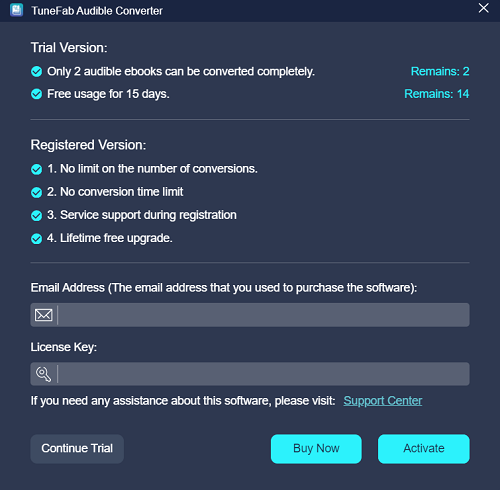
Mas observe que o TuneFab Audible Converter possui uma versão de avaliação gratuita e uma versão completa disponível. As limitações de uma versão de avaliação gratuita são as seguintes:
1. Apenas 2 livros audíveis podem ser completamente convertidos.
2. Você pode experimentar o TuneFab Audible Converter gratuitamente por 15 dias.
Como converter audiolivros AAX / AA com o TuneFab Audible Converter no Windows e Mac
Etapa 1. Importar audiolivros Audible AAX / AA para o TuneFab
Antes de converter seus livros Audible, certifique-se de ter os arquivos de áudio AAX ou AA salvos em seu computador localmente. E então, inicie o TuneFab Audible Converter.
Para importar livros Audible para o conversor, você pode clicar na interface principal ou arrastar e liberar diretamente o arquivo de origem (ou seja, seus arquivos Audible AAX / AA) para a interface principal. Além disso, você pode adicionar vários arquivos de audiolivros uma vez para conversão em lote.
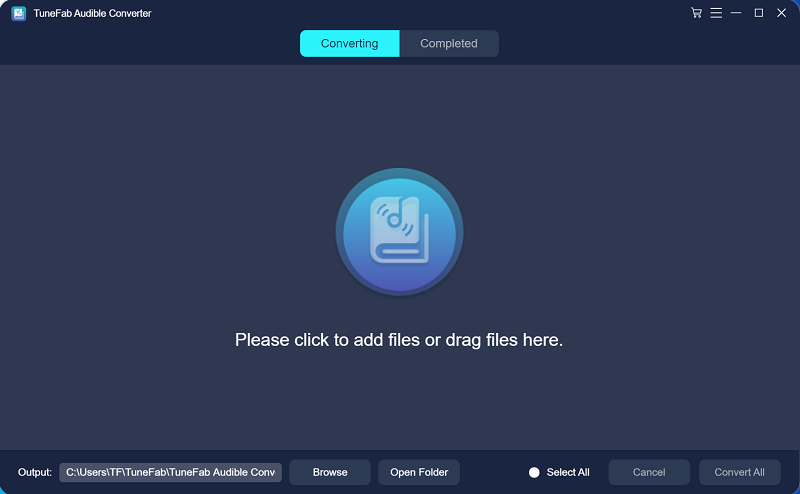
O conversor detectará seus livros de forma inteligente e apresentará informações de metadados, como título do livro, narrador e tamanho do livro na interface.
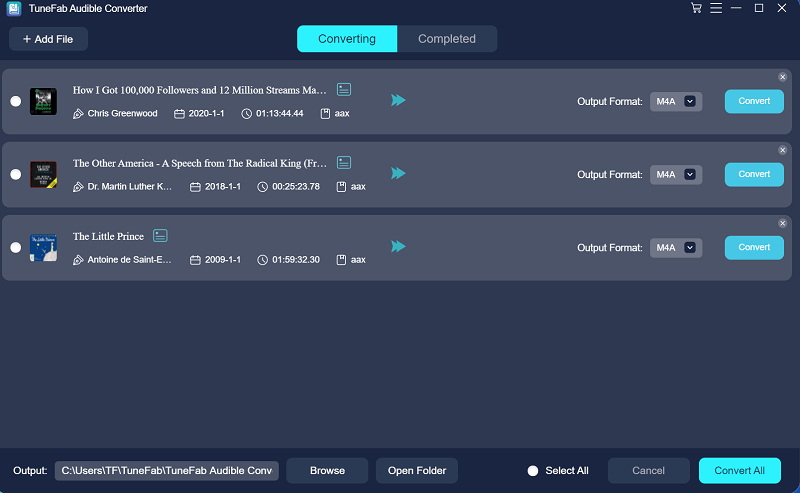
Etapa 2. Configurar preferências de saída
Na parte inferior da interface principal, você pode alterar a pasta de destino para salvar seus audiolivros convertidos. Escolha um formato de saída desejado para seus livros Audible. Ele oferece várias opções, incluindo MP3, M4A, FLAC e WAV para exportação. Todos os audiolivros serão convertidos em arquivos de áudio de alta qualidade.
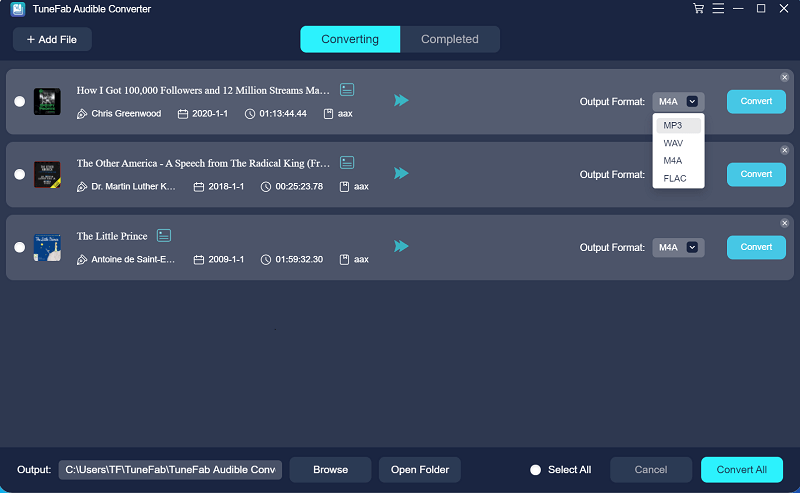
Etapa 3. Converter arquivos AAX / AA audíveis em outros formatos
Quando tudo estiver pronto, basta clicar no botão "Converter tudo" para iniciar a conversão de audiolivros AAX ou AA para arquivos de áudio MP3/M4A/FLAC/WAV. Você também pode converter um livro Audible específico para verificar a qualidade da saída. Basta clicar no botão "Converter" no lado direito do título de cada livro.
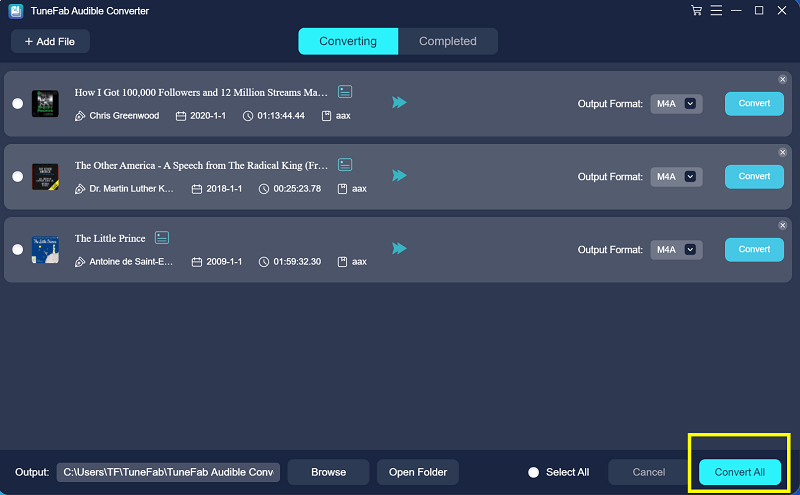
Para visualizar seus audiolivros de saída, vá para a guia “Concluído” e clique no botão “Abrir arquivo” para encontrar todos os livros Audible convertidos. Agora você pode ouvir suas compras do Audible em muitos outros dispositivos de mídia.
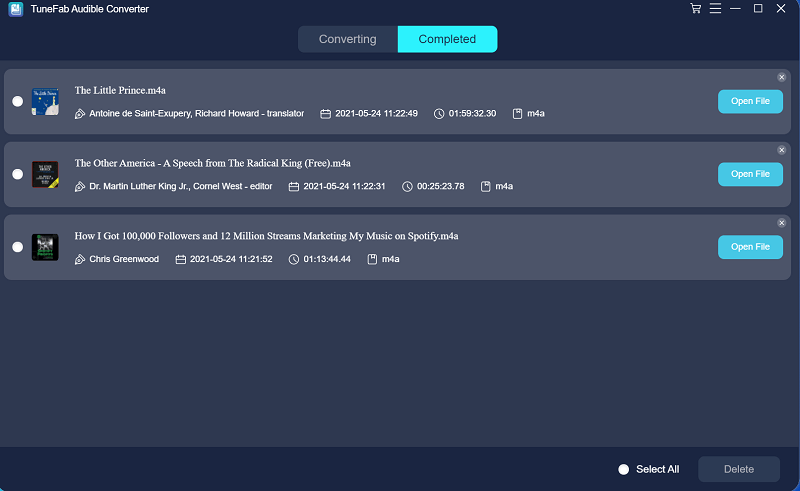
Configurações avançadas
Livros audíveis divididos
O TuneFab Audible Converter não apenas ajuda a manter todas as informações dos capítulos em seus livros Audible, mas também permite dividir um grande audiobook arquivo em várias partes. Seu embutido audiobook O splitter permite que você divida convenientemente seus audiolivros AAX ou AA por capítulo e período de tempo.
Alterar parâmetros de saída
Basta selecionar “Configurações de saída” no menu de configurações no canto superior direito, você encontrará todas as opções na janela “Preferências”. Aqui você também pode alterar os parâmetros para sua saída audiobook As opções incluem taxa de amostragem e taxa de bits.
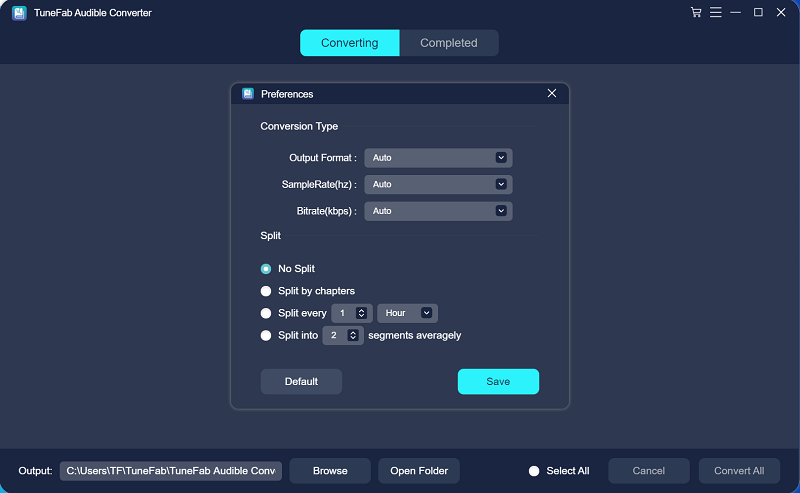
Editar tags ID3
E se você quiser editar tags ID3, clique no ícone de edição para que você possa alterar a capa de um novo livro ou editar o título do livro ou as informações do narrador antes do início da conversão.
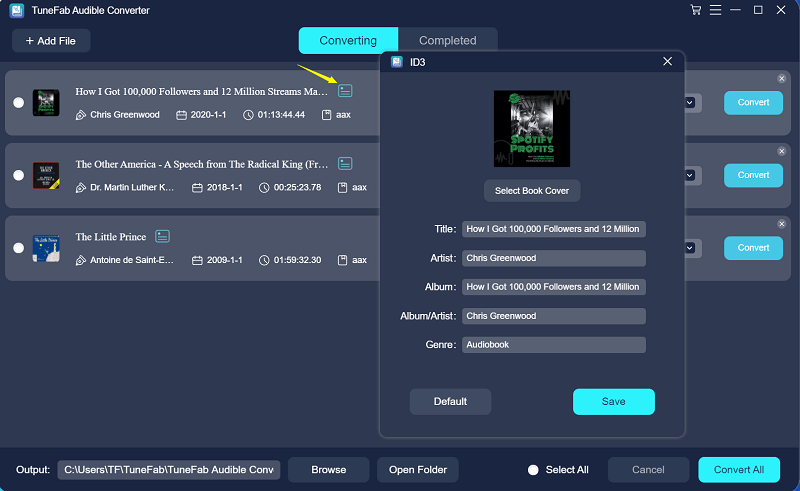
Video Tutorial
Você pode conferir este vídeo para um guia detalhado.

















